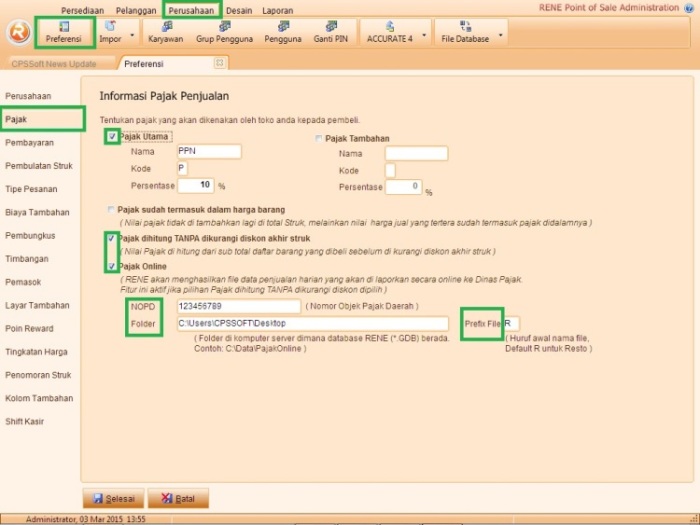Pelaporan Pajak
Sebagaimana ditentukan dalam Undang-undang Perpajakan, Surat Pemberitahuan (SPT) mempunyai fungsi sebagai suatu sarana bagi Wajib Pajak di dalam melaporkan dan mempertanggungjawabkan penghitungan jumlah Pajak yang sebenarnya terutang. Selain itu Surat Pemberitahuan berfungsi untuk melaporkan pembayaran atau pelunasan Pajak baik yang dilakukan Wajib Pajak sendiri maupun melalui mekanisme pemotongan dan pemungutan yang dilakukan oleh pihak pemotong/pemungut, melaporkan harta dan kewajiban, dan pembayaran dari pemotong atau pemungut tentang pemotongan dan pemungutan Pajak yang telah dilakukan.
Sehingga Surat Pemberitahuan mempunyai makna yang cukup penting baik bagi Wajib Pajak maupun aparatur Pajak. Pelaporan Pajak disampaikan ke KPP atau KP2KP dimana Wajib Pajak terdaftar. SPT dapat dibedakan sebagai berikut:
1. SPT Masa, yaitu SPT yang digunakan untuk melakukan Pelaporan atas pembayaran Pajak bulanan.
Ada beberapa SPT Masa yaitu: PPh Pasal 21, PPh Pasal 22, PPh Pasal 23, PPh Pasal 25, PPh Pasal 26, PPh Pasal 4 (2), PPh Pasal 15, PPN dan PPnBM, serta Pemungut PPN
2. SPT Tahunan, yaitu SPT yang digunakan untukPelaporan tahunan.
Ada beberapa jenis SPT Tahunan: Wajib Pajak Badan dan Wajib Pajak Orang Pribadi
Saat ini khusus untuk SPT Masa PPN sudah dapat disampaikan secara elektronik melalui aplikasi e-Filing. Penyampaian SPT Tahunan PPh juga dapat dilakukan secara online melalui aplikasi e-SPT.
Keterlambatan Pelaporan untuk SPT Masa PPN dikenakan denda sebesar Rp 500.000,- (lima ratus ribu rupiah), dan untuk SPT Masa lainnya dikenakan denda sebesar Rp 100.000,- (seratus ribu rupiah). Sedangkan untuk keterlambatan SPT Tahunan PPh Orang Pribadi khususnya mulai Tahun Pajak 2008 dikenakan denda sebesar Rp 100.000,- (seratus ribu rupiah), dan SPT Tahunan PPh Badan dikenakan denda sebesar Rp 1.000.000,- (satu juta rupiah).
Berikut batas waktu pembayaran danPelaporan untuk kewajiban perpajakan bulanan:
|
No
|
Jenis SPT
|
|
|
|
|
|
1
|
PPh Pasal 4 ayat (2)
|
Tgl. 10 bulan berikut
|
Tgl. 20 bulan berikut
|
|
2
|
PPh Pasal 15
|
Tgl. 10 bulan berikut
|
Tgl. 20 bulan berikut
|
|
3
|
PPh Pasal 21/26
|
Tgl. 10 bulan berikut
|
Tgl. 20 bulan berikut
|
|
4
|
PPh Pasal 23/26
|
Tgl. 10 bulan berikut
|
Tgl. 20 bulan berikut
|
|
5
|
PPh Pasal 25 (angsuran Pajak) untuk Wajib Pajak orang pribadi dan badan
|
Tgl. 15 bulan berikut
|
Tgl. 20 bulan berikut
|
|
6
|
PPh Pasal 25 (angsuran Pajak) untuk Wajib Pajak kriteria tertentu yang diperbolehkan melaporkan beberapa Masa Pajak dalam satu SPT Masa
|
Akhir masa Pajak terakhir
|
Tgl.20 setelah berakhirnya Masa Pajak terakhir
|
|
7
|
PPh Pasal 22, PPN & PPn BM oleh Bea Cukai
|
1 hari setelah dipungut
|
Hari kerja terakhir minggu berikutnya (melapor secara mingguan)
|
|
8
|
PPh Pasal 22 – Bendahara Pemerintah
|
Pada hari yang sama saat penyerahan barang
|
Tgl. 14 bulan berikut
|
|
9
|
PPh Pasal 22 – Pertamina
|
Sebelum Delivery Order dibayar
|
|
|
10
|
PPh Pasal 22 – Pemungut tertentu
|
Tgl. 10 bulan berikut
|
Tgl. 20 bulan berikut
|
|
11
|
PPN dan PPn BM – PKP
|
Akhir bulan berikutnya setelah berakhirnya Masa Pajak dan sebelum SPT Masa PPN disampaikan
|
Akhir bulan berikutnya setelah berakhirnya Masa Pajak
|
|
12
|
PPN dan PPn BM – Bendaharawan
|
Tgl. 7 bulan berikut
|
Tgl. 14 bulan berikut
|
|
13
|
PPN & PPn BM – Pemungut Non Bendahara
|
Tgl. 15 bulan berikut
|
Tgl. 20 bulan berikut
|
|
14
|
PPh Pasal 4 ayat (2), Pasal 15,21,23, PPN dan PPnBM Untuk Wajib Pajak Kriteria Tertentu
|
Sesuai batas waktu per SPT Masa
|
Tgl.20 setelah berakhirnya Masa Pajak terakhir
|
Berikut batas waktu pembayaran danPelaporan untuk kewajiban perpajakan tahunan:
|
|
|
|
Batas Waktu Pelaporan
|
|
Tahunan
|
|
1
|
PPh – Orang Pribadi
|
Sebelum SPT Tahunan PPh disampaikan
|
akhir bulan ketiga setelah berakhirnya tahun atau bagian tahun Pajak
|
|
2
|
PPh – Badan
|
Sebelum SPT Tahunan PPh disampaikan
|
akhir bulan keempat setelah berakhirnya tahun atau bagian tahun Pajak
|
|
3
|
PBB
|
6 (enam) bulan sejak tanggal diterimanya SPPT
|
—-
|